- English (English)
- Bulgarian (Български)
- Chinese Simplified (简体中文)
- Chinese Traditional (繁體中文)
- Czech (Čeština)
- Danish (Dansk)
- Dutch (Nederlands)
- French (Français)
- German (Deutsch)
- Greek (Ελληνικά)
- Hungarian (Magyar)
- Italian (Italiano)
- Korean (한국어)
- Polish (Polski)
- Portuguese (Brazilian) (Português (Brasil))
- Slovak (Slovenský)
- Spanish (Español)
- Swedish (Svenska)
- Turkish (Türkçe)
- Ukrainian (Українська)
- Vietnamese (Tiếng Việt)
エリアをテキストとしてコピー
PDF文書のエリアをテキストとしてコピーするには、以下の2つの方法のうちのいずれかを使用します:
方法1:
- コピーしたいエリアの周辺にマウスを使って長方形を描きます。
 印を付けたエリアは1ページに収まるサイズでなければなりません。
印を付けたエリアは1ページに収まるサイズでなければなりません。 - 印を付けたエリアの隣に
 表示されるツールバーのアイコンををクリックします。
表示されるツールバーのアイコンををクリックします。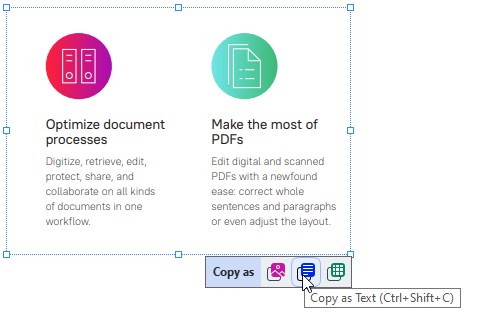
または、印を付けたエリアを右クリックしてからテキストとしてコピーショートカットメニューをクリックするか、Ctrl+Shift+C ホットキーを使用します。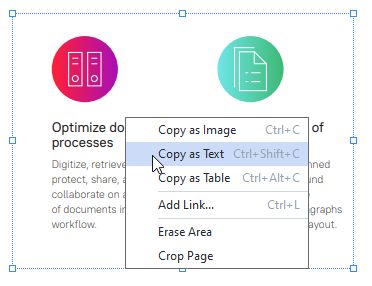
- 目的のアプリケーションにテキストを貼り付けます。
方法2:
- マウスを使ってコピーしたいテキストに印を付けます。
 複数ページにわたるテキストを一度に印付けすることができます。
複数ページにわたるテキストを一度に印付けすることができます。 - 印を付けたテキストを右クリックします。
- 表示されるテキストをコピーするショートカットメニューをクリックするか、Ctrl+C ホットキーを使用します。
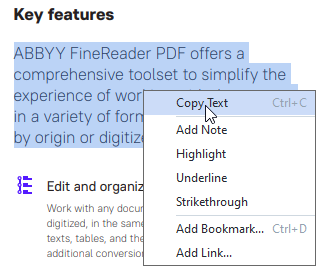
- 目的のアプリケーションにテキストを貼り付けます。
方法2はテキストレイヤーのある文書でのみ使用できます。PDF文書にテキストレイヤーがない場合には、ABBYY FineReader PDFは、背景認識処理の結果としてテキストレイヤーを作成します。
 マウスのカーソルでテキストに印を付けられない場合には、PDFエディタで背景認識をオンにするダイアログボックスでオプションオプションが選択されていることを確認してください。
マウスのカーソルでテキストに印を付けられない場合には、PDFエディタで背景認識をオンにするダイアログボックスでオプションオプションが選択されていることを確認してください。
 コピーされたテキストに明らかな差があり、認識エラーがある場合には、文書で正しいOCR言語が選択されていることを確認してください。
コピーされたテキストに明らかな差があり、認識エラーがある場合には、文書で正しいOCR言語が選択されていることを確認してください。
以下も参照してください: OCR前に考慮すべき文書の機能を参照してください。
 背景認識プロセスによって作成されたテキストレイヤーを保存するには、文書 タブにあるツールバーの
背景認識プロセスによって作成されたテキストレイヤーを保存するには、文書 タブにあるツールバーの  ボタンの横にある矢印をクリックして次を選択します 文書の認識...。
ボタンの横にある矢印をクリックして次を選択します 文書の認識...。
以下も参照してください: テキストの認識を参照してください。
6/12/2024 2:30:34 PM